学习python常遇到三大挑战:报错、程序闪退、以及因调试困难而“掉头发”。近年来,随着python的流行度持续攀升,越来越多编程新手选择它作为入门语言。然而,初学者最常卡壳的地方往往不是语法本身,而是python的安装与初始配置,尤其是环境变量设置和开发环境搭建,容易让人感到迷茫,消耗大量时间和精力。
1、 首先下载ActivePython安装包。
2、 ActivePython在官方开源Python内核的基础上进行了优化,特别增强了对Windows系统的支持,内置了常用Windows扩展模块,能够全面调用系统API。该版本兼容32位与64位操作系统,用户可免费获取并使用,适用于各种Python开发场景,尤其适合希望在Windows平台上快速开展稳定开发与部署的用户,无需手动配置即可立即投入开发。
3、 本文选用的是Python 2.7.10版本,而非Python 3.x系列,主要原因在于目前多数主流Linux Web服务器仍以Python 2.7为默认运行环境,采用此版本有助于提升Web应用的兼容性与部署便利性。
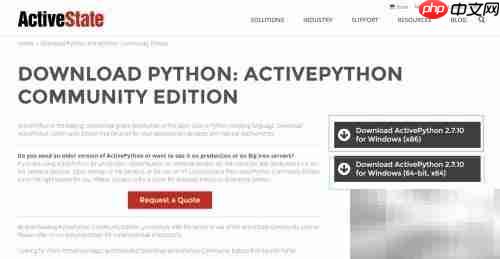
立即学习“Python免费学习笔记(深入)”;
4、 点击安装文件开始安装流程。
5、 若使用Chrome浏览器下载,系统会提示是否保留文件,选择“保留”即可完成下载操作。
6、 双击运行安装程序,建议采用默认安装路径,便于后续环境变量的自动配置与管理。
7、 Python的扩展库通常有统一的默认安装目录,推荐保持默认设置,避免路径问题引发运行错误。


8、 安装完成后需验证是否成功。
9、 打开开始菜单,点击“运行”,输入cmd后回车,打开命令行终端。
10、 在命令提示符中输入python,查看是否能正常进入Python交互环境,确认安装结果。
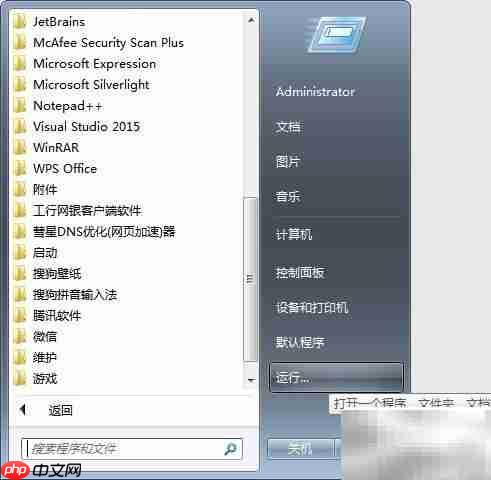
11、 进一步优化包管理方式。由于ActivePython自带pypm工具,可通过它来安装pip,从而实现更高效、灵活的第三方库管理,显著提升开发效率。
12、 为什么不直接使用pypm?因为它存在更新不及时、安装失败率高、下载速度慢等问题,非付费用户尤其容易遇到访问限制。
13、 在新开的命令行窗口中输入命令 pypm install pip,即可顺利安装pip工具。
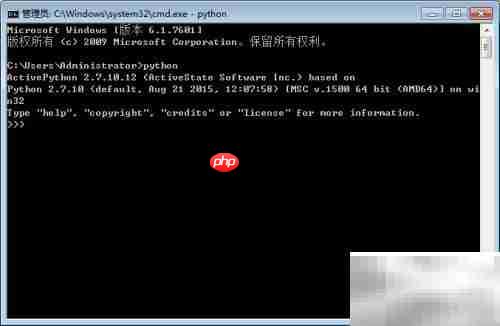

以上就是Python一键安装免配置的详细内容,更多请关注php中文网其它相关文章!

每个人都需要一台速度更快、更稳定的 PC。随着时间的推移,垃圾文件、旧注册表数据和不必要的后台进程会占用资源并降低性能。幸运的是,许多工具可以让 Windows 保持平稳运行。

Copyright 2014-2025 https://www.php.cn/ All Rights Reserved | php.cn | 湘ICP备2023035733号